| 일 | 월 | 화 | 수 | 목 | 금 | 토 |
|---|---|---|---|---|---|---|
| 1 | 2 | 3 | 4 | 5 | 6 | 7 |
| 8 | 9 | 10 | 11 | 12 | 13 | 14 |
| 15 | 16 | 17 | 18 | 19 | 20 | 21 |
| 22 | 23 | 24 | 25 | 26 | 27 | 28 |
| 29 | 30 |
- 10km
- 정보처리기사
- Shell
- 러닝
- 오답노트
- 소모임
- 하체
- GitHub
- 자전거
- 성수대교
- 뚝섬유원지
- 2021
- 대구
- 한강
- 건대입구역
- 유산소
- Linux
- Python
- 맛집
- 힐링
- 중식
- Run The Bridge
- zabbix
- Kubernetes
- DSEC
- Podman
- Grafana
- docker
- 달리기
- 대전
- Today
- Total
Run The Bridge
당신의 ssh 터미널, 세션 안녕하십니까? tmux 소개 본문
0. 들어가기에 앞서
만약 ssh로 세션에 접근하여 여러 가지 작업을 하다가 인터넷이 끊기게 된다면?... 안에 있는 세션은 모두 날아간다.
나도 회사에서 일을 할 때 인터넷이 자주 끊겨서 설치에 문제가 생긴 적이 한두 번이 아니었는데, 요번에 tmux라는 것을 알게 되고 해결할 수 있었다.
tmux는 여러 개의 세션을 이용하는 사용자가 단일 세션만 이용할 수 있는 환경에 있을 때 매우 유용하다.
단일 세션 안에서 여러 별도의 가상 콘손을 다중화하여 사용할 수 있는 응용 소프트웨어이다.

https://ko.wikipedia.org/wiki/Tmux
tmux - 위키백과, 우리 모두의 백과사전
tmux는 사용자가 단일 단말기 창 또는 원격 터미널 세션 안에서 여러 별도의 터미널 세션에 액세스할 수 있도록 여러 가상 콘솔을 다중화하는데 사용할 수 있는 응용 소프트웨어이다. 이 응용 프
ko.wikipedia.org
1. tmux 설치하기
간단한 명령으로 설치할 수 있다.
root@kube-master ~ # yum -y install tmux2. tmux 시작하기
tmux new -s [NAME] # 새로운 세션을 하나 생성한다.---
다음 명령으로 test라는 가상 세션을 생성한다.
root@kube-master ~ # tmux new -s test
아래쪽에 연두색 박스를 볼 수 있는데, 현재 가상 세션안에 들어왔다는 것을 표시한다.

3. tmux 단축키
'tmux ls'라는 명령으로 현재 생성된 가상 터미널을 확인할 수 있다.
root@kube-master ~ # tmux ls
test: 1 windows (created Sun Jan 16 20:57:03 2022) [113x54]
해당 세션을 나오고 싶을 땐 'ctrl + b, d'를 눌러준다.
ctrl + b, d # 세션에서 나올 때
세션을 종료하고 싶으면 'exit' 명령을 입력한다.
exit # 세션 종료
tmux 세션 접근하는 방법
#tmux attach -t <세션번호>
tmux a -t 0
tmux에서 스크롤 하는 방법 'ctrl + b + ['
ctrl + b + [해당 커맨드를 입력하면 아래 사진과 같이 페이지 수가 나오고 'page up/page down' 키로 스크롤 할 수 있다.
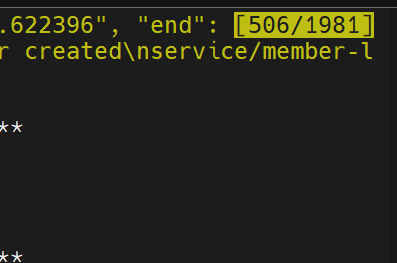
4. more details
아래 블로그 글을 참고해주세요 ^_______^
https://jjeongil.tistory.com/1361
Linux : Tmux 설치, 사용하는 방법, 예제, 명령어
본 가이드는 Tmux의 설치 및 기본 사용법에 대해 설명하며, 이를 통해 운영 상태를 파악할 수 있습니다. tmux Tmux는 GNU Screen의 대안인 터미널 멀티플렉서입니다. 즉, Tmux 세션을 시작한 다음 해당 세
jjeongil.tistory.com
감사합니다.
'꿀팁' 카테고리의 다른 글
| 당신의 순간을 움짤로 남겨보세요! ScreenToGif (2) | 2022.02.16 |
|---|---|
| 복잡한 Chrome 상태창을 정렬해보자! 그룹 탭 사용해보기 (0) | 2022.01.15 |
| 강사 선생님들은 대체 어떤 프로그램을 사용할까? zoomit (2) | 2022.01.12 |
| MobaXterm, 마우스가 너무 먼 당신에게 추천! 단축키 설정법 (2) | 2022.01.12 |
| 어디서든 Dark Mode를 적용하고 싶을 때! (2) | 2021.11.22 |




